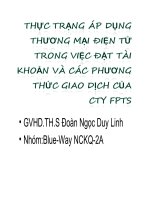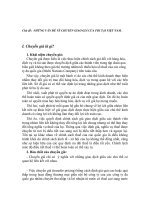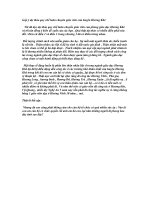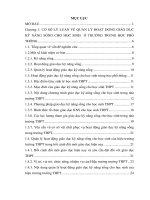chuyen giao dien Gmail thanh giao dien cu
Bạn đang xem bản rút gọn của tài liệu. Xem và tải ngay bản đầy đủ của tài liệu tại đây (84.49 KB, 1 trang )
<span class='text_page_counter'>(1)</span><div class='page_container' data-page=1>
<b>CÁCH CHUYỂN VỀ GIAO DIỆN GMAIL CŨ </b>
Google vừa đưa ra Giao diện mới cho Gmail, tuy nhiên nếu bạn quen sử dụng giao diện cũ, có thể
bạn sẽ cảm thấy bất tiện khi sử dụng giao diện mới. Bài viết này sẽ hướng dẫn bạn chuyển giao
diện Gmail thành giao diện cũ quen thuộc.
Tôi sử dụng Gmail rất thường xuyên, trong giao tiếp công việc, gia đình, bạn bè ... tơi check
Gmail bất kể ở nơi đâu, ở nhà, trong văn phịng, ngồi qn cafe, trên phố và dưới ghế đá công
viên ... Với tơi một ngày khơng có Gmail là một ngày rất cô đơn và trống vắng.
Gmail nhiều lần thay đổi giao diện, mỗi lần thay đổi, giao diện có nhiều thứ mới mẻ và trơng có
vẽ hiện đại hơn. Lần thay đổi mới nhất Gmail đang cố gắng gom gọn các chức năng lại, các menu
chữ được thay thế bởi các biểu tượng (icon), trơng khá thống và hiện đại. Tuy nhiên khi sử dụng
tôi lại cảm thấy khơng thoải mái, có thể do chưa quen với các icon mới, tính năng gom gọn các
menu của Gmail làm cho tôi cảm thấy khá lúng túng để chọn được các menu như Sent, Drafts ...
và các nhãn (Label) tơi đã gán. Tơi cũng gặp khó khăn trong việc gửi email do sau khi soạn thảo
xong nút Send khơng cịn nằm bên dưới nữa.
Sau 3 ngày sử dụng Gmail mới tôi quyết định trở về giao diện cũ và sau vài phút tìm kiếm tơi đã
phát hiện cách đưa Gmail trở về giao diện cũ như hình sau:
<i>Click vào biểu tượng Setting và chọn "Revert to the old look temporarily"</i>
Thao tác khá đơn giản hi vọng sẽ giúp ích được cho các bạn, những ai có cùng cảm nhận như tôi
trong giao diện mới của Gmail.
Giờ đây tôi cảm thấy như được trở về nhà sau một chuyến tham quan căn biệt thự hiện đại "Gmail
new look"
</div>
<!--links-->